Canon G 시리즈 드라이버 설치 가이드 – G1020, G2020, G3020 모델까지 완벽 정리
Canon G 시리즈는 경제적인 무한 잉크 시스템과 안정적인 출력 품질로 많은 사용자에게 사랑받는 라인업입니다. 하지만 아무리 좋은 프린터라도 드라이버 설치가 제대로 되지 않으면 정상적으로 작동할 수 없습니다.
특히 G1020, G2020, G3020 모델은 사용자가 가장 많이 찾는 대표적인 제품군입니다. 이 글에서는 Canon G 시리즈 드라이버 다운로드 및 설치 방법을 모델별로 정리하고, 설치 과정에서 발생할 수 있는 오류 해결 팁까지 함께 안내합니다.
Canon G 시리즈 드라이버 설치 핵심 요약
Canon G1020, G2020, G3020 드라이버는 Canon 공식 홈페이지에서 운영체제(OS)에 맞게 다운로드 후 설치해야 정상 작동합니다. 설치 과정에서 운영체제 선택 → 드라이버 다운로드 → 실행 및 설치 → 프린터 연결 단계를 거치며, ICC 유틸리티와 같은 보조 프로그램까지 설치하면 더 안정적인 사용이 가능합니다.
드라이버 설치가 중요한 이유
Canon G 시리즈는 경제적인 무한 잉크와 안정적인 품질로 유명하지만, 드라이버 없이는 제대로 작동할 수 없습니다. 드라이버는 프린터와 PC·Mac이 서로 언어를 이해하도록 돕는 ‘통역기’ 역할을 합니다.
만약 드라이버를 설치하지 않으면 기본 인쇄조차 불가능하고, 연결 오류나 출력 품질 저하 같은 문제가 반복됩니다. 반대로 운영체제에 맞는 드라이버를 정확히 설치하면 인쇄 속도와 안정성이 올라가고, 무선 연결이나 관리 프로그램 같은 Canon 전용 기능도 정상적으로 활용할 수 있습니다.
지원 운영체제
-
Windows: 11 / 10 / 8.1 / 7 (32bit/64bit 지원)
-
macOS: 10.14 ~ 13 Ventura
-
Linux: 일부 모델 제한 지원 (공식 드라이버 확인 필요)
Canon G 시리즈 모델별 드라이버 다운로드 링크
1️⃣ G1020 드라이버 다운로드
2️⃣ G2020 드라이버 다운로드
3️⃣ G3020 드라이버 다운로드
💡 macOS 사용자는 각 페이지에서 ‘macOS’ 탭 선택 후 다운로드하세요.
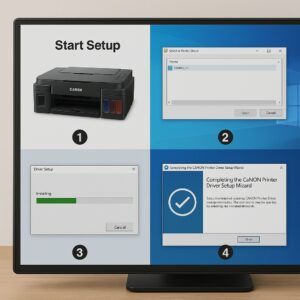
Canon G 시리즈 드라이버 설치 방법 (공통)
① Canon 공식 홈페이지 접속
먼저 Canon 고객지원 홈페이지에서 모델(G1020, G2020, G3020)을 검색해 해당 페이지로 이동합니다.
② 운영체제(OS) 확인
홈페이지가 자동으로 OS를 감지하지만, 맞지 않을 경우 직접 Windows, macOS 등으로 선택할 수 있습니다.
③ 드라이버 다운로드
[드라이버 및 소프트웨어] 메뉴에서 권장 드라이버를 선택해 다운로드합니다.
④ 설치 실행
다운로드한 설치 파일(.exe 또는 .pkg)을 열면 안내창이 뜹니다. 지시에 따라 설치를 진행하세요.
⑤ 프린터 연결
마지막으로 USB 또는 Wi-Fi 연결 방식을 선택합니다. Wi-Fi 연결 시에는 SSID와 비밀번호 입력이 필요합니다.
📌 Tip: 설치 후에는 테스트 페이지를 출력해 정상 작동을 확인하고, 필요하다면 Canon Inkjet Smart Connect 같은 유틸리티도 함께 설치하면 관리가 더 편리합니다.
설치 후 확인 및 추천 유틸리티
-
제어판 / 시스템 환경설정에서 프린터 등록 여부 확인
-
테스트 페이지 출력으로 인쇄 상태 점검
-
Canon Inkjet Smart Connect 또는 Easy-PhotoPrint Editor 설치 권장
설치 오류 발생 시 해결 팁
드라이버 설치 중에는 예기치 못한 오류가 발생할 수 있습니다. 대표적인 경우는 다음과 같습니다.
-
설치가 중간에 멈출 때 → 관리자 권한으로 실행하거나, 백신 프로그램을 일시적으로 꺼야 합니다.
-
프린터 연결이 잡히지 않을 때 → USB 케이블 교체, 무선 연결 시 공유기 재부팅·SSID/비밀번호 재확인 필요
-
기존 드라이버 충돌 → 제어판에서 이전 드라이버 삭제 후 재설치
📌 Tip: 설치 전에는 반드시 기존 드라이버를 삭제하고, Canon 공식 홈페이지에서 최신 버전을 다시 다운로드하는 것이 가장 확실합니다.
🔚 마무리
Canon G 시리즈(G1020, G2020, G3020) 드라이버 설치는 안정적인 출력의 첫걸음입니다. 운영체제에 맞는 드라이버를 정확히 선택해 설치하고, 연결 상태를 점검하면 인쇄 오류를 크게 줄일 수 있습니다.
💬자주 묻는 질문 (FAQ)
Q. Canon G 시리즈 드라이버를 설치했는데 인쇄가 안 돼요.
→ 프린터 전원 및 연결 상태 확인 후, 장치 관리자에서 드라이버 충돌 여부 확인해보세요.Q. 무선 설정 중 연결 실패 메시지가 나와요.
→ 공유기 설정, 비밀번호 재확인, 프린터 초기화 후 재시도해보세요.Q. macOS Ventura에서 드라이버 설치가 안 돼요.
→ 해당 OS 버전에 맞는 최신 드라이버가 있는지 공식 홈페이지에서 확인하세요.
📚 함께 보면 좋은 관련 가이드







